Fire TV Stickの購入を検討しているけれど、「自宅にWi-Fiがない…」と諦めていませんか。
そのように心配になる気持ち、分かります。でも大丈夫です。
いくつかの方法を理解すれば、Wi-Fiがなくてもプライムビデオを見る方法があります。この記事では、ストリーミングデバイスを使うにはインターネット環境が必要かという前提から、Wi-Fi環境なしでのテザリング利用や、Wi-Fiなしでのミラーリング方法について詳しく解説します。
さらに、Wi-FiなしでのiPhone利用におけるiPhoneテザリング設定方法やAndroidテザリング設定方法、そして多くの人が直面するWi-Fiに繋がらない問題やWi-Fiが切れる問題の対処法まで網羅的にご紹介します。Wi-Fiなしでのリモコン使用に関する注意点や、気になるストリーミングサービスの月額料金についても触れていきますので、ぜひ最後までご覧ください。
Fire TV Stickハイスペック最新モデル「4K Max 第2世代」登場!
Fire TVシリーズの特徴


圧倒的美しさが広がる
- Wi-FiなしでFire TV Stickを使うための基本原則
- スマホのテザリング機能を使った具体的な接続手順
- ミラーリング機能を活用してコンテンツを楽しむ方法
- 接続トラブルが発生した際の具体的な解決策
目次
ファイア スティックはワイファイなしでも使えるのか
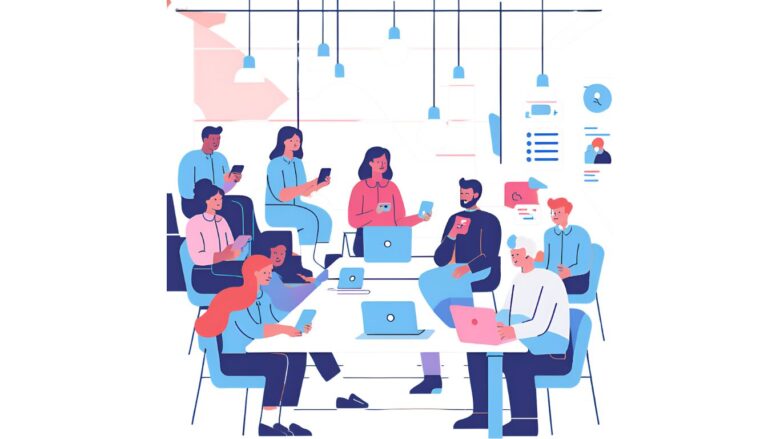
- ストリーミングデバイスにWi-Fiは必要か
- ストリーミングデバイスにネット環境は必要か
- Wi-Fiなしでプライムビデオを見る方法
- ストリーミングサービスの月額料金について
- Wi-Fi環境なしでのテザリング利用
- Wi-Fiなしでのミラーリング方法
ストリーミングデバイスにWi-Fiは必要か
結論から明確に申し上げますと、Fire TV Stickのようなストリーミングデバイスを、その性能を最大限に活かして快適に利用するためには、原則として安定したWi-Fi接続が強く推奨されます。「必須」ではなく「強く推奨」としたのには理由がありますが、まずはなぜWi-Fiが重要なのか、その技術的な背景からご説明します。
Fire TV Stickの心臓部とも言える機能は、「ストリーミング」という技術に全面的に依存しています。これは、映画やドラマといった大容量の映像データを、インターネットを通じて細切れのデータ(パケット)として継続的に受信し、デバイス内部で一時的に溜め込みながら(これをバッファリングと呼びます)、ほぼリアルタイムで再生していく仕組みです。この「受信」と「再生」を同時に、かつ途切れることなく行うためには、継続的で安定したデータの通り道が不可欠となります。
もし、このデータの通り道が狭かったり、途中で何度も寸断されたりすると、再生に必要なデータが追いつかなくなり、映像がカクカクしたり、最悪の場合は再生が完全に停止して「読み込み中」のマークが画面中央で回り続ける、といった事態に陥ります。こうしたストレスなくコンテンツに没入するためには、安定した通信を維持できるWi-Fi接続が最も適しているのです。
なぜWi-Fiが最適なのか?
一般的に家庭で利用されるWi-Fiは、光回線などの高速で安定した固定インターネット回線に接続された「Wi-Fiルーター」から電波を発信しています。このWi-Fiルーターが、いわばインターネットの世界とFire TV Stickとを繋ぐ強力な「橋渡し役」となってくれるため、高画質な4K映像であってもスムーズなストリーミング再生が可能になるのです。
よくある失敗事例:Wi-Fiがないと初期設定すらできない
「とりあえず本体だけ買って、後で考えよう」というのは、実は非常に陥りやすい失敗パターンです。Fire TV Stickを初めてテレビに接続すると、まず最初に言語選択やリモコンのペアリングが行われますが、その直後に必ず「ネットワークへの接続」を求められます。
この段階でWi-Fi(またはその代替手段)に接続できないと、システムアップデートやAmazonアカウントへのログインができず、ホーム画面にすらたどり着くことができません。結果として、アプリのダウンロードも動画の視聴もできず、文字通り「ただの黒いスティック状の文鎮」となってしまうのです。この最初の関門を突破するために、何らかのインターネット接続手段が絶対に必要であることは、購入前に必ず理解しておくべき重要なポイントです。
ただし、冒頭で述べたように、これはあくまで「家庭用の固定回線に繋がったWi-Fiルーターがない=使えない」という意味ではありません。ご安心ください。後述するスマートフォンの「テザリング」機能などを活用することで、Wi-Fiルーターの代わりとしてFire TV Stickに命を吹き込むことが可能です。次のセクションでは、そのために不可欠な「インターネット環境」そのものについて、さらに深く掘り下げていきましょう。
専門用語解説:ストリーミングとは?
インターネット上の動画や音楽を、端末に全てのデータを保存(ダウンロード)することなく、受信しながら同時に再生する技術のことです。主な特徴は以下の通りです。
- メリット:再生開始までの時間が非常に短い。端末のストレージ容量をほとんど消費しない。
- デメリット:安定したインターネット接続が常に必要。通信環境が悪いと再生が途切れたり、画質が低下したりする。
従来の「ダウンロード」が「お店でDVDを買ってきてから家で見る」スタイルだとすれば、「ストリーミング」は「蛇口をひねればいつでも水が出てくる」水道のようなイメージです。Fire TV Stickは、この水道の蛇口のような役割を担っています。
『いつでも』『どこでも』快適WiFi
ストリーミングデバイスにネット環境は必要か
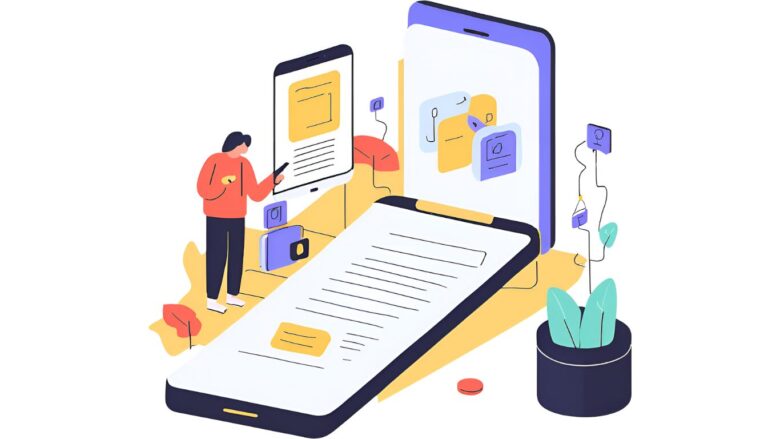
前のセクションで「Wi-Fi接続は強く推奨される」と述べましたが、話をさらに本質に進めると、「そもそもインターネット環境は必要なのか?」という疑問に突き当たります。これに対する答えは極めて明確で、「はい、インターネット環境は100%必須です」となります。Fire TV Stickは、インターネットに接続されていなければ、その能力を全く発揮できません。
ここで多くの人が混同しがちなのが、「Wi-Fi」と「インターネット環境」という2つの言葉です。これらは密接に関連していますが、意味は全く異なります。この違いを正しく理解することが、Wi-FiなしでFire TV Stickを使うための第一歩となります。
それぞれの役割を、巨大な図書館に例えてみましょう。
例えるなら…「インターネット環境」と「Wi-Fi」の関係
- インターネット環境
これは、世界中のあらゆる情報(本)が収められた「図書館そのもの」、そしてその図書館に入るための「入場券」に相当します。この入場券は、通常、NTTやauひかりといったインターネットサービスプロバイダ(ISP)との契約によって手に入れます。 - Wi-Fi
これは、図書館の中に入った後、目的の本(データ)を自分の閲覧席(Fire TV Stick)まで運んできてくれる「館内専用の無線カート」のようなものです。このカートのおかげで、席から動かずに本を受け取ることができます。ちなみに、有線LANケーブルで接続するのは「専用のベルトコンベア」を使うようなイメージです。
この例えで分かるように、Fire TV Stickが映像を再生するためには、まず大元である「図書館(インターネット環境)」に入るための「入場券」が絶対に必要です。そして、「無線カート(Wi-Fi)」はその入場後に使う便利な道具の一つに過ぎません。
固定回線がない場合の「インターネット環境」とは?
では、自宅に光回線のような固定回線を契約していない場合、入場券を持っていないことになるのでしょうか。いいえ、そんなことはありません。
お使いのスマートフォンは、携帯キャリア(docomo, au, SoftBank, 楽天モバイルなど)との契約を通じて、4Gや5Gの電波で常にインターネットに接続されています。これもまた、ISP契約と同様に「図書館への入場券」を持っている状態、つまり立派な「インターネット環境」なのです。この場合、スマートフォンは「移動式の小さな図書館分室」のような役割を果たしていると言えます。
そして、このスマートフォンが持つ入場券の効力を、Fire TV Stickにも一時的に分け与える魔法のような技術が、次に解説する「テザリング」なのです。これにより、固定回線やWi-Fiルーターがなくても、Fire TV Stickをインターネットの世界に導くことが可能になります。
注意:公共のフリーWi-Fiは使える?
「カフェやホテルのフリーWi-Fiに繋げば良いのでは?」と考える方もいるかもしれませんが、これは多くの場合うまくいきません。公共のWi-Fiスポットの多くは、接続後にブラウザで利用規約に同意したり、パスワードを入力したりする「ログイン認証画面(キャプティブポータル)」が表示されます。Fire TV Stickには標準でウェブブラウザが搭載されていないため、この認証画面を突破することができず、結果としてインターネットに接続できないケースがほとんどです。この点は、外出先での利用を考える上で重要な知識となります。
Wi-Fiなしでプライムビデオを見る方法
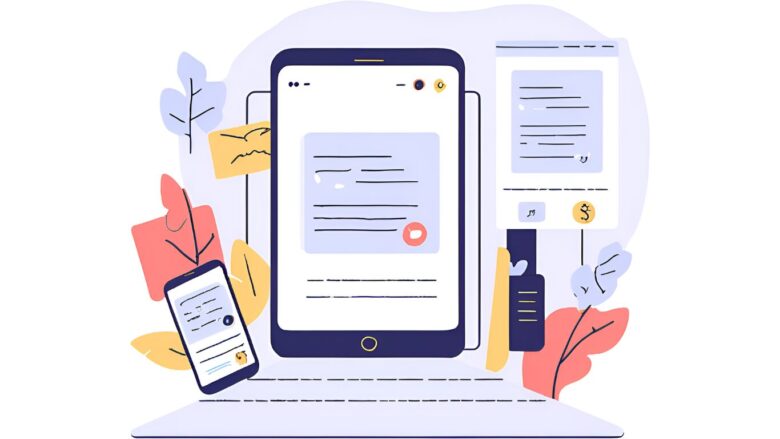
「インターネット環境は必須」という事実をご理解いただいた上で、いよいよ本題です。自宅に光回線のような固定回線やWi-Fiルーターがない状況でも、Fire TV Stickを使ってAmazonプライム・ビデオなどの動画コンテンツを大画面で楽しむための、具体的で現実的な方法は確かに存在します。大きく分けて、以下の2つのアプローチが考えられます。
- 【手軽さ重視】スマートフォンのテザリング機能を利用する
- 【快適性・安定性重視】モバイルWi-Fiルーターを契約する
どちらの方法にも一長一短があり、あなたのライフスタイルやFire TV Stickの利用頻度によって最適な選択は異なります。それぞれの特徴を詳しく見ていきましょう。
方法1:スマートフォンのテザリング機能を利用する
これは、今すぐ、追加費用ゼロで試せる最も手軽な方法です。前述の通り、お手持ちのスマートフォンをポータブルなWi-Fiルーター(アクセスポイント)として機能させ、Fire TV Stickをインターネットに接続します。思い立ったその日に、特別な準備なく始められるのが最大の魅力と言えるでしょう。
例えば、「今夜だけ、どうしても大画面で観たい映画がある」「帰省先で、数日間だけ使いたい」といった限定的な利用シーンにおいては、非常に有効な手段となります。ただし、この手軽さと引き換えに、後述するいくつかの重要な注意点(データ通信量、バッテリー消費など)を受け入れる必要があります。日常的に長時間利用するにはあまり向いておらず、あくまで「ライトユース向け」または「応急処置的な使い方」と位置づけるのが賢明です。
方法2:モバイルWi-Fiルーターを契約する
もしあなたがFire TV Stickを日常的に、かつストレスなく活用したいと考えているのであれば、モバイルWi-Fiルーターを別途契約する方法が現在の最適解と言えます。これは、持ち運び可能な通信専用の小型端末で、Fire TV Stickに安定したインターネット環境を提供します。
最大のメリットは、スマートフォンの負担がゼロになることです。テザリング利用時に常に付きまとう「データ残量は大丈夫か…」「バッテリーがどんどん減っていく…」といった心配から完全に解放されます。通信専用に設計されているため、スマートフォンのテザリングよりも通信が安定しやすい傾向にあり、高画質な映像もスムーズに再生できる可能性が高まります。
もちろん、月額の利用料金が発生するというデメリットはありますが、最近ではデータ容量無制限プランや、利用量に応じた段階制料金プランなど、様々な選択肢が登場しています。Fire TV Stickだけでなく、パソコンやタブレット、ゲーム機など複数のデバイスを同時に接続できるため、自宅のメイン回線として活用することも十分に可能です。出張先のホテルや、長距離ドライブ中の車内といった、外出先での利用が多い方にとっても、これ以上ない心強いパートナーとなるでしょう。
あなたはどっち?利用スタイル別おすすめ診断
どちらの方法を選ぶべきか迷ったら、以下の利用シーンを参考にしてみてください。
- テザリングがおすすめな人
- 利用頻度が低い(月に数回、短時間など)
- とにかく追加の月額費用をかけたくない
- スマートフォンの契約がデータ大容量、または無制限プランである
- モバイルWi-Fiルーターがおすすめな人
- ほぼ毎日、長時間利用する
- 家族など複数人で利用する
- 常に高画質(HD・4K)で快適に視聴したい
- Fire TV Stick以外のデバイスもインターネットに接続したい
- 外出先や車内で利用する機会が多い
【重要】Fire TV Stick本体への動画ダウンロードはできません
一部のストリーミングサービスのスマホアプリには、動画を端末にダウンロードしてオフライン(インターネット接続なし)で再生できる機能があります。このため、「事前に動画をダウンロードしておけば、Wi-Fiなしでも見られるのでは?」と考える方がいますが、現時点(2025年9月時点)で、Fire TV Stickの端末本体に直接動画をダウンロードしてオフライン視聴する機能はサポートされていません。Fire TV Stickはあくまでストリーミング再生に特化したデバイスであり、視聴する際には必ず何らかの形でインターネットに接続する必要があります。この点は混同しないようにご注意ください。
圧倒的美しさが広がる
ストリーミングサービスの月額料金について
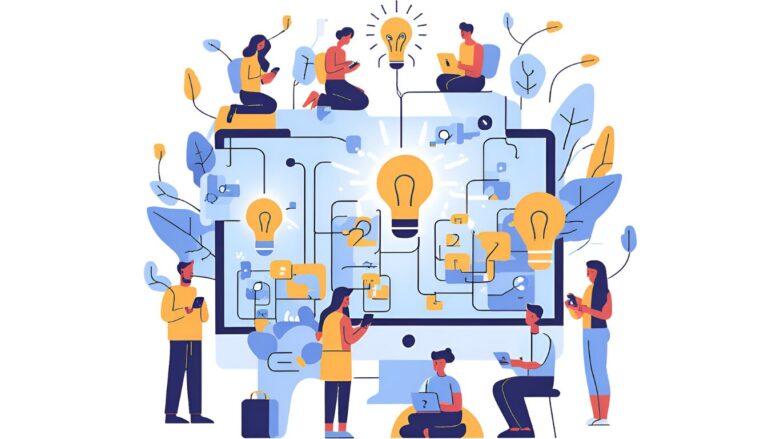
Fire TV Stick本体は一度購入すれば、それ以上の費用はかかりません。しかし、その上で映画やドラマといった多彩なコンテンツを視聴するためには、各種ストリーミングサービスとの別途契約が必要になります。これは、Fire TV Stickが「コンテンツを再生するための高性能なプレーヤー」であり、視聴したい「DVDやBlu-ray(=コンテンツ)」は、各サービスからレンタルまたは購入する、というイメージに近いかもしれません。
現在、日本国内には数多くのストリーミングサービスが存在し、それぞれ料金体系、コンテンツの特色、機能性が大きく異なります。ご自身の興味や視聴スタイルに最適なサービスを見つけることが、Fire TV Stickを最大限に活用する鍵となります。「どれを選べば良いか分からない」という方のために、以下に国内で人気の主要な動画配信サービスの特徴と料金プランを網羅的にまとめました。
| サービス名 | 月額料金(税込) | 最高画質 | 同時視聴数 | 無料体験 | コンテンツの特色・強み |
|---|---|---|---|---|---|
| Amazonプライム・ビデオ | 600円 (年額5,900円) |
4K UHD | 3台 | 30日間 | 圧倒的なコストパフォーマンス。動画以外にも音楽、配送特典などプライム会員特典が豊富。オリジナル作品も人気。 |
| Netflix | 790円~1,980円 (3プラン制) |
4K UHD | 最大4台 | なし | 世界的なオリジナルドラマ・映画の宝庫。クオリティが非常に高く、幅広いジャンルを網羅。 |
| U-NEXT | 2,189円 | 4K | 4台 | 31日間 | 見放題作品数No.1。新作映画のレンタルも早く、雑誌も読み放題。毎月付与される1,200ポイントが魅力。 |
| Hulu | 1,026円 | 4K | 4台 | なし※ | 日本のテレビ局(日本テレビ系)のドラマやバラエティの見逃し配信に強い。海外ドラマも豊富。 |
| Disney+ | 990円~1,320円 (2プラン制) |
4K UHD | 最大4台 | なし※ | ディズニー、ピクサー、マーベル、スター・ウォーズ、ナショナルジオグラフィック等の独占コンテンツが強み。 |
| dアニメストア | 550円 | HD | 1台 | 初月無料 | アニメに特化。新作アニメのカバー率が非常に高く、アニソンライブ映像なども充実。アニメ好きならまず検討したい。 |
| TVer | 無料(広告付き) | HD | – | – | 民放各局のテレビ番組の見逃し配信を無料で視聴可能。Fire TV Stickには必須のアプリの一つ。 |
※料金、プラン内容、無料体験の有無は頻繁に変更されます。契約前には必ず各サービスの公式サイトで最新の情報をご確認ください。
※Hulu, Disney+は提携キャンペーン等で無料体験が提供される場合があります。
【経験からの教訓】賢く選んでコストを抑える3つのポイント
複数の魅力的なサービスを前にして、「あれもこれも契約したい」と感じるかもしれませんが、無計画に契約すると月々の固定費が膨らんでしまいます。以下に、後悔しないためのサービスの選び方・管理方法のポイントをまとめました。
- 無料体験期間を徹底的に活用する
ほとんどの有料サービスには無料体験期間が設けられています。気になるサービスがあれば、まずはこの期間を利用して、実際の使い勝手やコンテンツのラインナップが自分に合うかをじっくり試しましょう。期間内に解約すれば料金は一切かからないため、リスクなく「お試し」が可能です。(参照:appllio.com) - 年間プランで割引を狙う
Amazonプライムのように、月額プランと年間プランが用意されているサービスがあります。長期的に利用することが決まっているなら、年間プランを選択することで、月額換算で大幅に費用を節約できる場合があります。 - 視聴したいコンテンツを軸に「乗り換え」を検討する
「今月はこのドラマが見たいからA社」「来月はあのアニメが見たいからB社」というように、目的のコンテンツに合わせてサービスを乗り換えていくのも賢い方法です。全てのサービスに常に加入している必要はありません。
ご自身の予算と視聴スタイルを照らし合わせ、これらのポイントを活用しながら、最適なストリーミングライフの計画を立ててみてください。
Wi-Fi環境なしでのテザリング利用
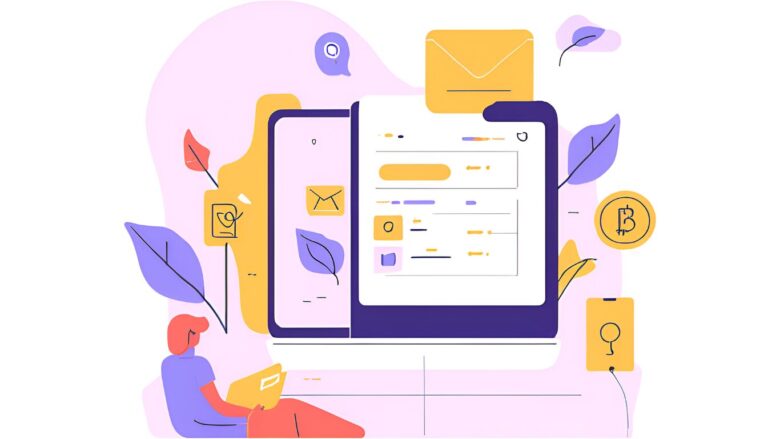
テザリングは、Wi-Fiルーターがない環境でFire TV Stickをインターネットに接続するための、最も直接的で、今すぐ始められる現実的な解決策です。この機能は、お使いのスマートフォンが契約しているデータ通信(4G/5G回線)を中継し、それ自身が一時的なWi-Fiアクセスポイント(電波を発信する親機)として機能するものです。つまり、スマートフォンが「持ち運び可能な移動式のWi-Fiスポット」へと変身する、とイメージしていただくと非常に分かりやすいでしょう。
この機能を使えば、スマートフォンの電波さえ届けば、山間のキャンプ場であろうと、帰省先の実家であろうと、どんな場所でもFire TV Stickでエンターテイメント空間を創出できます。しかし、その手軽さの裏には、必ず理解しておくべき技術的な側面と、無視できない複数の注意点が存在します。
テザリングの基本的な仕組みと種類
スマートフォンが提供するテザリングには、主に3つの接続方法があります。
- Wi-Fiテザリング:スマートフォンがWi-Fiの電波を発信し、Fire TV Stickがその電波を受信して接続する方法。最も一般的で、Fire TV Stickで利用できるのは実質的にこの方法のみです。
- Bluetoothテザリング:Bluetoothを使って接続する方法。通信速度が非常に遅いため、高画質の動画ストリーミングには全く適していません。
- USBテザリング:USBケーブルで物理的に接続する方法。安定性は高いですが、Fire TV StickにはUSBポート(データ通信用)がないため利用できません。
Wi-Fiテザリングにはさらに、使用する電波の周波数帯に2.4GHz帯と5GHz帯の2種類があります。スマートフォンの機種によっては設定で切り替えが可能で、それぞれに一長一短があります。もし選択できる場合は、以下の特徴を参考にしてみてください。
2.4GHzと5GHzの違い
2.4GHz帯:壁などの障害物に強く、電波が遠くまで届きやすいのが特徴です。しかし、電子レンジや他の多くのWi-Fi機器も利用する帯域のため、電波干渉が起きやすく、通信速度が遅くなることがあります。
5GHz帯:他の機器との電波干渉が少なく、通信速度が非常に速いのが利点です。一方で、障害物に弱く、電波の届く距離が短いという欠点があります。スマートフォンとFire TV Stickを近くに置いて利用する場合は、5GHz帯に設定すると、より快適なストリーミングが期待できます。
【重要】契約プランの再確認を!テザリングの料金と上限
「テザリングは無料」と広く認識されていますが、これは必ずしも全てのユーザーに当てはまるわけではありません。大手キャリア(NTTドコモ、au、ソフトバンク、楽天モバイル)の現行プランの多くは、テザリングを追加料金なしで利用できますが、一部の格安SIM(MVNO)や過去の古い料金プランでは、テザリングが有料オプションであったり、月間の利用可能データ量に上限が設けられていたりする場合があります。
「自分のプランはデータ無制限だから大丈夫」と油断するのは禁物です。プランによっては、「データ通信は無制限だが、テザリング利用は月30GBまで」といったように、別途上限が定められているケースも存在します。契約内容を知らないまま使い続け、月末に高額な追加料金の請求や、厳しい速度制限に直面する、というのが最も避けたい失敗事例です。利用前には必ず、ご自身の契約内容をMy docomoやMy auといった会員ページで確認するか、キャリアに問い合わせることを強くお勧めします。
【危険】データ通信量の目安とリスク
動画ストリーミングがどれほど大量のデータを消費するか、具体的に把握しておくことは非常に重要です。以下は、一般的な動画サービスにおける画質ごとのデータ消費量の目安です。
| 画質設定 | 1時間あたりのデータ消費量(目安) | 備考(計算例) |
|---|---|---|
| 標準画質 (SD, 480p) | 約0.7 GB | 月5GBプランの場合、約7時間で上限に到達 |
| 高画質 (HD, 1080p) | 約3 GB | 映画1本(2時間)で約6GBを消費 |
| 最高画質 (4K UHD) | 約7 GB | 映画1本(2時間)で約14GBを消費 |
ご覧の通り、高画質(HD)で映画を1本観るだけで、一般的な小容量プランの月間データ量をほぼ使い切ってしまいます。データ残量を常に意識し、Fire TV Stickの画質設定を調整するなどの自衛策が必要です。
『いつでも』『どこでも』快適WiFi
テザリング利用に伴うその他のリスク
データ消費以外にも、テザリングにはいくつかの物理的なリスクが伴います。
- 急激なバッテリー消耗:スマートフォンは、4G/5Gの電波を受信しながら、同時にWi-Fiの電波を発信するという、2つの通信を同時に行うため、バッテリーを猛烈な勢いで消費します。映画1本を観終わる頃には、バッテリー残量が半分以下になっていることも珍しくありません。10,000mAh以上のモバイルバッテリーを用意するか、充電ケーブルに接続しながらの利用が必須です。
- 本体の異常な発熱:長時間のテザリングは、スマートフォンのプロセッサに大きな負荷をかけ、本体がかなり熱くなることがあります。この発熱は、パフォーマンスの低下(通信速度の低下)を引き起こすだけでなく、最悪の場合、内部の基盤を保護するために端末が強制的にシャットダウンすることもあります。また、長期的に見ると、バッテリーの寿命を縮める大きな原因となります。
これらの理由から、テザリングはあくまで「ここぞという時のための便利な機能」と捉え、日常的なメイン回線として長時間利用することは、スマートフォンへの負担を考えるとあまり推奨されません。
Wi-Fiなしでのミラーリング方法
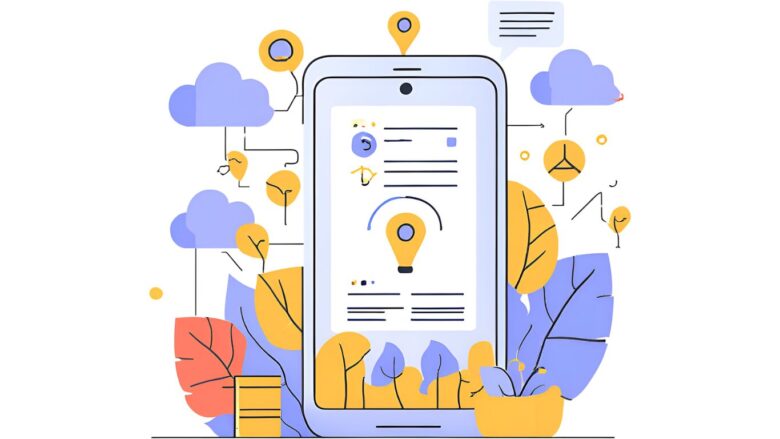
ミラーリングとは、スマートフォンやタブレットの画面に表示されている内容 — ホーム画面、アプリの操作、写真、ウェブサイトなど — を、そっくりそのままワイヤレスでテレビの大画面に映し出す機能のことです。これも、前述したスマートフォンのテザリングを活用することで、Wi-Fiルーターがない環境でも実現可能です。
この機能を使えば、例えば以下のような活用ができます。
- 旅行先で撮影した写真や動画を、家族や友人と一緒にテレビの大画面で鑑賞する。
- スマートフォンでしか利用できない特定のゲームアプリを、迫力のある大画面でプレイする。
- ウェブサイトの記事やSNSのタイムラインを、複数人で同時に閲覧する。
基本的な接続の仕組みは、まずスマートフォンのテザリング機能をオンにし、Fire TV Stickをそのテザリングネットワークに接続します。これにより、スマートフォンとFire TV Stickが同じローカルネットワーク内に存在する状態を作り出すことが、ミラーリング成功の鍵となります。接続が完了すれば、各OSの標準機能や専用アプリを使ってミラーリングを開始できます。
【Androidの場合】標準機能で手軽に接続
多くのAndroidスマートフォン(Samsung、Sony、Google Pixelなど)には、OSの標準機能としてミラーリング機能が搭載されています。そのため、追加のアプリをインストールする必要がなく、比較的簡単に接続できます。
- まず、通常の手順でFire TV Stickをスマートフォンのテザリングに接続しておきます。
- 次に、Fire TV Stickのリモコンのホームボタンを長押しし、表示されたメニューの中から「ミラーリング」を選択します。
- テレビ画面が「ディスプレイミラーリング」という待機画面に切り替わります。
- 続いて、Androidスマートフォンの操作に移ります。画面を上からスワイプしてクイック設定パネルを開き、「Smart View」「スクリーンキャスト」「画面のキャスト」といった名称のアイコンを探してタップします。(※名称はメーカーや機種によって異なります)
- 接続可能なデバイスの一覧に、お使いのFire TV Stickの名前(例: AFTKA-123)が表示されるので、それをタップします。
数秒待つと接続が完了し、スマートフォンの画面がテレビに映し出されます。これでミラーリングは成功です。
【iPhoneの場合】専用アプリのインストールが必要
iPhoneには「AirPlay」という優れたミラーリング機能が標準搭載されていますが、残念ながらFire TV StickはAirPlayに標準では対応していません。そのため、iPhoneの画面をミラーリングするには、Fire TV Stick側に、AirPlayの受信機(レシーバー)として機能するサードパーティ製のアプリをインストールするという一手間が必要になります。
- まず、Fire TV StickをiPhoneのテザリングに接続し、インターネットが利用できる状態にします。
- Fire TV Stickのホーム画面から「探す」またはアプリストアを開き、「AirScreen」や「AirReceiver」といったアプリを検索してインストールします。(一部有料のアプリもありますが、無料または広告付きで利用できるものが多いです)
- インストールしたアプリを起動し、画面の指示に従ってAirPlayの待機状態にします。
- iPhoneの画面右上から下にスワイプしてコントロールセンターを開き、四角が二つ重なった「画面ミラーリング」のアイコンをタップします。
- ミラーリング可能なデバイス一覧に、先ほど起動したアプリ名やFire TV Stickの名前が表示されるので、それを選択します。
これで、iPhoneの画面がテレビに映し出されます。
【最重要】著作権保護(DRM)されたコンテンツは再生不可
ミラーリング機能を利用する上で、絶対に理解しておかなければならないのが、著作権保護技術(DRM: Digital Rights Management)の存在です。Amazonプライム・ビデオやNetflix、Huluといった主要な動画配信サービスのコンテンツは、不正コピーを防ぐためにこのDRMによって強力に保護されています。
そのため、これらのアプリで映画やドラマを再生しながらミラーリングしようとしても、テレビ画面は真っ黒のまま音声だけが流れる、あるいはエラーメッセージが表示されて再生自体が停止する、といった現象が発生します。これはFire TV Stickやアプリの不具合ではなく、意図された仕様です。
したがって、ミラーリングはあくまでDRMで保護されていないコンテンツ(自分で撮影した写真や動画、YouTubeの大部分の動画、ウェブサイト、多くのゲームアプリなど)を大画面で楽しむための機能であると、明確に割り切って利用することが重要です。有料動画サービスを観たい場合は、ミラーリングではなく、Fire TV Stickにインストールした各サービスの公式アプリから直接再生する必要があります。
ファイア スティックをワイファイなしで使う設定と対処法

- Wi-FiなしでのiPhone利用とテザリング設定
- Androidテザリング設定方法
- Wi-Fiに繋がらない・切れる問題の対処
- Wi-Fiなしでのリモコン使用について
- ファイア スティックをワイファイなしで使うための要点
Wi-FiなしでのiPhone利用とテザリング設定
iPhoneをWi-Fi親機として使い、Fire TV Stickをインターネットに接続するためのテザリング設定は、数ステップで完了するほど非常に簡単です。専門的な知識は一切不要ですので、以下の手順に沿って一つずつ進めていきましょう。
設定を始める前に、iPhoneのモバイルデータ通信がオンになっていること、そして電波状態が良好な場所であることを確認してください。
ステップ1:iPhone側で「インターネット共有」を有効にする
まず、Fire TV StickにWi-Fiの電波を供給する親機となるiPhoneの設定を行います。
- iPhoneのホーム画面から「設定」アプリ(歯車のアイコン)を開きます。
- 設定項目の中から「インターネット共有」をタップします。もしこの項目が見つからない場合は、一つ上の「モバイル通信」の中に含まれている場合があります。
- 次の画面で「ほかの人の接続を許可」という項目にあるスイッチをタップして、オン(緑色)の状態にします。
- スイッチをオンにすると、その下に「”Wi-Fi”のパスワード」という項目が表示されます。これが、Fire TV Stickを接続する際に必要になるパスワードです。第三者に推測されにくい、複雑なものになっているかを確認しましょう。もし変更したい場合は、この項目をタップして新しいパスワードを入力できます。
この時点で、iPhoneはWi-Fiの電波(SSID)を発信し始めています。ネットワーク名は、特に変更していなければ「設定」→「一般」→「情報」の「名前」に設定されているもの(例:「〇〇 の iPhone」)になります。これでiPhone側の準備は完了です。
パスワードはどこかにメモしておきましょう
Fire TV Stickのリモコンでパスワードを入力する際、画面を見ながら正確に打ち込む必要があります。パスワードを都度確認しなくても済むように、紙に書き出すか、別のデバイスのメモ帳アプリなどにあらかじめ控えておくと、後の作業がスムーズに進みます。
ステップ2:Fire TV Stick側でネットワークに接続する
次に、iPhoneが発信しているWi-Fiの電波をFire TV Stickで受信する設定を行います。
- Fire TV StickをテレビのHDMI端子に接続し、電源を入れます。
- リモコンを使って、ホーム画面の上部にあるメニューから「設定」(歯車のアイコン)に移動し、「ネットワーク」を選択します。
- Fire TV Stickが周囲のWi-Fiネットワークを自動的にスキャンし、利用可能なネットワークの一覧を表示します。
- その一覧の中から、先ほど設定したご自身のiPhoneの名前を探して選択します。
- パスワードの入力画面が表示されますので、リモコンを使って、ステップ1で確認したパスワードを一文字ずつ正確に入力します。大文字と小文字は区別されるため、注意深く入力してください。
- 入力が終わったら、画面上の「接続」ボタンを押します。
数秒後、ネットワーク名の下に「接続済み」というメッセージが表示されれば、すべての設定は成功です。これで、iPhoneのデータ通信を利用して、Fire TV Stickで自由にコンテンツを楽しめる状態になりました。
もし「接続に問題がありました」と表示されたら?
エラーが表示された場合、最も可能性が高いのはパスワードの入力ミスです。慌てずに再度パスワードを確認し、入力し直してみてください。それでも接続できない場合は、後のセクションで解説する「Wi-Fiに繋がらない・切れる問題の対処」を参考に、トラブルシューティングを行ってください。
Androidテザリング設定方法
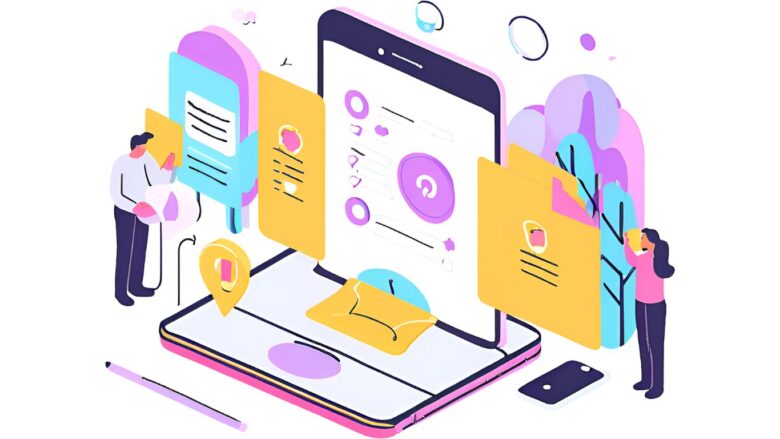
AndroidスマートフォンをWi-Fi親機としてFire TV Stickを接続する手順も、基本的にはiPhoneと変わりません。しかし、Androidはメーカー(Samsung, Google, Sony, SHARPなど)によって設定メニューの名称や階層が微妙に異なる場合があるため、ここでは一般的な手順と、よくある名称のパターンを併記して解説します。
こちらも設定を始める前に、モバイルデータ通信がオンであり、電波が安定して受信できていることを確認してください。
ステップ1:Androidスマートフォン側で「Wi-Fiテザリング」を有効にする
まず、Fire TV Stickに電波を供給するAndroidスマートフォンの設定から始めます。
- ホーム画面の上部から下にスワイプして「クイック設定パネル」を表示し、歯車の形をした「設定」アイコンをタップします。または、アプリ一覧から「設定」アプリを直接起動します。
- 設定メニューの中から「ネットワークとインターネット」あるいは「接続」といった項目を探してタップします。
- 次の画面で「テザリング」、「アクセスポイントとテザリング」、または「モバイルホットスポット」といったメニューを選択します。
- 「Wi-Fiテザリング」(または「Wi-Fiアクセスポイント」)の項目を見つけ、その横にあるスイッチをタップしてオンにします。
- 同じ画面内で、アクセスポイント名(SSID)とパスワードを確認、または設定できます。これらがFire TV Stick側で必要になる情報です。初めて設定する場合は、この画面でパスワードを設定するよう求められることが多いです。
これでAndroidスマートフォン側の準備は完了です。すでにWi-Fiの電波を発信し始めている状態です。
設定項目が見つからない場合
お使いの機種で上記の手順通りに進めない場合は、設定画面の最上部にある検索バー(虫眼鏡アイコン)に「テザリング」や「アクセスポイント」と入力して検索するのが最も早い解決策です。OSのバージョンやメーカー独自のカスタマイズに関わらず、関連する設定項目を直接見つけ出すことができます。
ステップ2:Fire TV Stick側でネットワークに接続する
続いて、Androidスマートフォンが発信しているWi-Fi電波をFire TV Stickでキャッチします。
- Fire TV Stickが起動している状態で、リモコンを使ってホーム画面の「設定」(歯車のアイコン)メニューにアクセスし、「ネットワーク」を選択します。
- Fire TV Stickが自動で周辺のWi-Fiネットワークを検索し、一覧表示します。
- そのリストの中から、先ほどAndroidスマートフォンで確認したアクセスポイント名(SSID)を見つけて選択します。
- パスワード入力画面に切り替わったら、リモコンで、設定したパスワードを正確に入力してください。ここでも大文字・小文字は厳密に区別されます。
- 入力完了後、「接続」ボタンを押します。
「接続済み」と表示されれば成功です。これでFire TV Stickは、Androidスマートフォンのデータ通信を介してインターネットに接続されました。心ゆくまで動画コンテンツをお楽しみください。
【経験からの教訓】Android特有の「自動オフ機能」に注意
一部のAndroidデバイスには、バッテリー消費を節約するため、テザリングに一定時間接続がない場合に自動的に機能をオフにするという設定がデフォルトで有効になっていることがあります。
例えば、映画を1本見終わって、しばらくしてから次のコンテンツを見ようとした際に「インターネットに接続されていません」と表示されるケースがこれに該当します。この場合、再度スマートフォンの設定画面を開いて、手動でテザリングをオンにし直す必要があります。
もし頻繁にこの現象が起こるようであれば、テザリングの設定画面内に「タイムアウト設定」や「自動的にOFF」といった項目がないか確認してみてください。この設定を「無効」や「タイムアウトなし」に変更することで、より快適に利用できるようになります。
Wi-Fiに繋がらない・切れる問題の対処
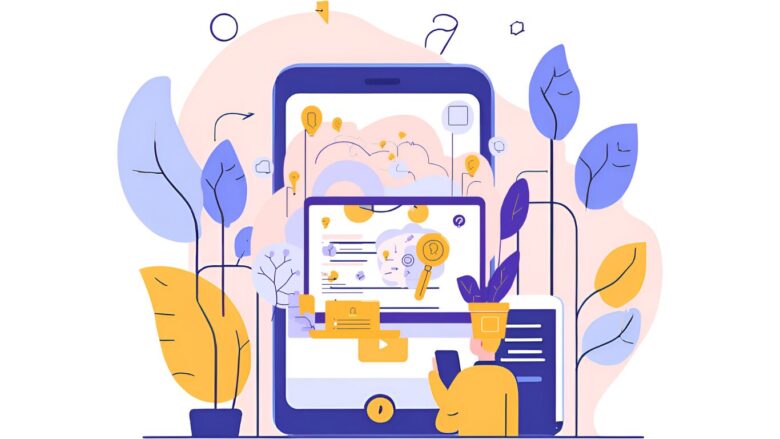
「手順通りに設定したはずなのに、なぜか接続できない」「最初は繋がっていたのに、再生中にブツブツ切れてしまう」— テザリング利用時に、こうした接続トラブルはつきものです。しかし、その原因は多くの場合、基本的な設定の見落としや、ちょっとした環境要因によるものです。慌てずに、以下のトラブルシューティングを一つずつ試していきましょう。問題解決の切り分けとして、まずは【接続できない場合】と【接続が不安定な場合】の2つのケースに分けて解説します。
ケース1:そもそもFire TV Stickがテザリングに接続できない場合
パスワードを入力しても「接続に問題がありました」などのエラーが表示され、全く接続できない場合の対処法です。
最初に試すべき「基本の5ステップ」
- パスワードの再々確認
最も多い原因です。スマートフォンの画面とFire TV Stickの入力画面を見比べ、大文字・小文字、数字の「0」とアルファベットの「O」など、見間違いやすい文字がないか、一文字ずつ指で追いながら確認してください。 - 全デバイスの再起動
「不調なときは再起動」は電子機器の鉄則です。スマートフォンとFire TV Stickの両方の電源を一度オフにしてください。Fire TV Stickは、テレビから抜くだけでなく、コンセントから電源アダプタを抜いて数分間放置すると、内部のキャッシュがクリアされ、より効果的です。 - ネットワーク設定の削除と再設定
Fire TV Stickに過去の誤った接続情報が残っている可能性があります。「設定」→「ネットワーク」から、接続しようとしているご自身のスマートフォンのネットワーク名を選択し、リモコンのメニューボタン(横三本線のボタン)を押して「このネットワークを削除」を実行します。その後、ネットワーク一覧を再スキャンし、最初から接続設定をやり直してみてください。 - テザリングの再起動
スマートフォン側のテザリング機能を一度オフにし、10秒ほど待ってから再度オンにしてみてください。これにより、親機側の機能がリフレッシュされます。 - スマートフォンとFire TV Stickの物理的な距離
テストとして、スマートフォンをFire TV Stickのすぐ隣(1メートル以内)に置いて接続を試みてください。もしこれで接続できるなら、普段置いている場所の電波が弱かったり、何か障害物があったりすることが原因と考えられます。
ケース2:接続はされるが、再生中に頻繁に途切れる場合
接続自体は成功するものの、動画の再生が頻繁に止まったり、画質が極端に悪化したりする場合の対処法です。
考えられる原因と具体的な対処法
- 原因1:電波状況の悪化
対処法:スマートフォンの置き場所を変えてみましょう。窓際など、より電波を掴みやすい場所に移動させるだけで、通信速度が劇的に改善することがあります。また、電子レンジの使用中は2.4GHz帯のWi-Fiと電波干渉を起こすため、通信が不安定になることがあります。 - 原因2:データ通信の速度制限
対処法:契約しているデータプランの上限を超えてしまい、通信速度が低速(例: 128kbps)に制限されている可能性があります。キャリアの会員ページ(My docomoなど)でデータ残量を確認してください。もし速度制限がかかっている場合、動画のストリーミングはほぼ不可能です。 - 原因3:スマートフォンの省電力設定
対処法:(特にAndroidで)「省電力モード」や「データセーバー」、「Wi-Fi安定制御機能」などがオンになっていると、バックグラウンドでの通信が制限され、接続が不安定になることがあります。テザリング中はこれらの機能を一時的にオフにすることをお勧めします。 - 原因4:他のアプリによる通信
対処法:バックグラウンドで動作している他のアプリ(SNS、クラウドストレージ、アプリの自動更新など)がデータを消費し、テザリング用の帯域を圧迫している可能性があります。不要なアプリは完全に終了させてからテザリングを開始してみてください。
これらの対処法を試しても問題が解決しない場合、利用している場所の携帯電話回線自体が混雑している、あるいはスマートフォンの性能(特に古い機種の場合)がテザリングの負荷に耐えられていない、といった可能性も考えられます。時間を変えたり、場所を移動したりして、再度試してみてください。
Wi-Fiなしでのリモコン使用について
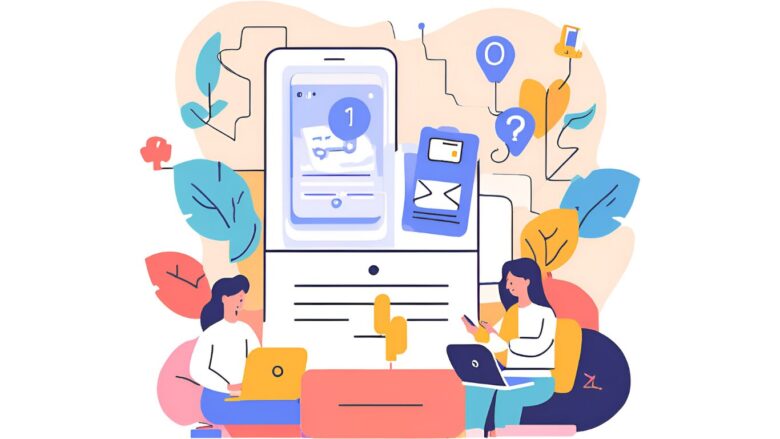
「Wi-Fiがない環境だと、Fire TV Stickを操作するリモコンも使えなくなってしまうのでは?」
— このように心配される方もいらっしゃいますが、ご安心ください。付属リモコンの基本的な操作は、Wi-Fi環境の有無に一切影響されません。
その理由は、Fire TV Stick本体と、付属の「Alexa対応音声認識リモコン」との間の通信方法にあります。これらのデバイスは、Wi-Fiではなく、Bluetooth(ブルートゥース)という近距離無線通信規格を使って直接ペアリング(接続)されています。これは、スマートフォンのワイヤレスイヤホンや、パソコンのワイヤレスマウスなどと同じ仕組みです。
Bluetoothは、機器同士が1対1で直接通信するため、インターネット接続やWi-Fiルーターを介する必要がありません。したがって、自宅にインターネット回線がなくても、テザリングに接続していなくても、リモコンを使って以下の基本的な操作は全て問題なく行えます。
- カーソルの上下左右移動
- 決定ボタンの押下
- ホーム画面に戻る
- 前の画面に戻る
- 再生/一時停止、早送り/早戻し
- 音量調整やミュート(消音)
Fire TV Stickの初期設定時や、テザリングのパスワードを入力する際にも、これらの操作は不可欠ですので、Wi-Fi環境がなくてもリモコンが使えるというのは非常に重要なポイントです。
Alexa(音声認識)機能にはインターネット接続が必要
一方で、リモコンのマイクボタンを押して使うAlexa(アレクサ)による音声認識機能は、話した言葉をAmazonのサーバーに送信し、そこで意味を解析して結果を返すという仕組みで動作しています。この「サーバーとの通信」のために、インターネット接続が必須となります。
しかし、これもスマートフォンのテザリングにさえ接続されていれば、Wi-Fiルーターがない環境でも全く問題なく利用できます。「アクション映画を探して」「YouTubeを開いて」といった音声コマンドは、テザリング経由で正常に機能します。
【重要】スマホアプリをリモコンとして使う場合の大きな注意点
リモコンを紛失してしまった、あるいは電池が切れてしまった際の代替手段として、Amazon公式の「Fire TV」というスマートフォンアプリがあります。このアプリをインストールすると、スマートフォンをタッチパネル式のリモコンとして利用できるため非常に便利です。
しかし、このアプリを利用するには、Fire TV Stickと、アプリを操作するスマートフォンが、全く同じWi-Fiネットワークに接続されている必要があります。
この仕様が、テザリング利用時に少し複雑な状況を生み出します。例えば、1台のスマートフォン(A)でテザリングを行っている場合、そのスマートフォン(A)自身はWi-Fiの「親機」になっているため、Fire TV Stickと同じネットワークに参加している「子機」にはなれません。
そのため、テザリング環境でスマホアプリをリモコンとして使うには、以下のような構成が必要になります。
- 1台目のスマートフォン(親機)でテザリング機能をオンにする。
- Fire TV Stickを、その親機のテザリングネットワークに接続する。
- 2台目のスマートフォンまたはタブレット(子機)を用意し、これも親機のテザリングネットワークに接続する。
- その子機のデバイスにインストールした「Fire TV」アプリから、Fire TV Stickを操作する。
このように、親機とは別のデバイスがもう1台必要になるという点を覚えておきましょう。リモコンは紛失しないよう、定位置を決めて保管することが大切です。
ファイア スティックをワイファイなしで使うための要点
この記事で解説してきた、Wi-Fiルーターがない環境でFire TV Stickを活用するための重要なポイントを、最後に総まとめとしてリストアップします。設定に迷った際や、購入を再検討する際のチェックリストとしてご活用くださいね^^
- Fire TV Stickの利用には、Wi-Fiルーターがなくとも必ず何らかのインターネット環境が必須である
- 最も手軽な代替手段は、お手持ちのスマートフォンの「テザリング」機能を利用すること
- テザリングは、スマートフォンのデータ通信量とバッテリーを大きく消費するため注意が必要
- 高画質(HD)の映画を1本視聴すると、約6GBものデータを消費する可能性があるため、小容量プランの契約者は特に注意
- テザリングの設定手順は、iPhone・Androidともに非常に簡単で、数分で完了する
- 接続がうまくいかない場合は、まず全デバイスの再起動とパスワードの再確認を試すのが最も効果的
- 接続が不安定な場合は、スマートフォンの置き場所を変えたり、省電力モードをオフにしたりすると改善することがある
- 「ミラーリング」機能もテザリング経由で利用可能だが、Netflixなどの著作権保護された動画は再生できない
- Fire TV Stick付属のリモコンは、Wi-FiではなくBluetoothで接続されているため、ネット環境がなくても基本操作は可能
- スマートフォンをリモコン代わりにする「Fire TV」アプリの利用には、親機とは別のデバイスがもう1台必要になる
- 日常的に長時間利用する場合や、通信の安定性を重視するなら、モバイルWi-Fiルーターの契約が最も快適な選択肢となる
- Fire TV Stickの端末本体に動画をダウンロードしてオフラインで視聴する機能はない
- Amazonプライム・ビデオなど各ストリーミングサービスの利用には、Fire TV Stick本体の代金とは別に月額料金が発生する
- 長時間のテザリングは、スマートフォンの本体を発熱させ、バッテリー寿命を縮める一因となることを理解しておく
- 公共のフリーWi-Fiは、ログイン認証画面が突破できないため、Fire TV Stickでは利用できないケースがほとんどである
Amazon Fire TV Stick最新モデル「4K Max 第2世代」登場!
あなたに合ったFireTVを賢く選ぶなら!


圧倒的美しさが広がる
関連記事
こちらのページではFireTVに関する疑問解決をサポートしています^^

























コメントを残す